委任
管理者が正規ユーザーに共有権限を委任する方法は 2 つあります。
- フォルダーごと。特定のフォルダーに適用します (フォルダーのドロップダウンリストから組織のフォルダーを選択し、[アクセス許可と設定] をクリックします)。(ベストプラクティス)
- 組織全体。組織設定から適用します ([設定] > [セキュリティポリシー - フォルダー:ホームフォルダーのアクセス許可])。
フォルダーごとのオプション:個々のフォルダーのアクセス許可を通じて委任
管理者、またはファイル管理者は、フォルダー単位でユーザーフォルダー共有を委任 (または削除) することができます。(またこの方法で、組織単位のポリシー設定の上書きや補完を行うこともできます)。
- フォルダーのドロップダウンリストで [フォルダー] をクリックし、共有のアクセス許可を追加/削除するフォルダーを選択します。
- [アクセス許可と設定] ボタンをクリックします。
- チェックボックスをクリックして、アクセス許可属性を選択 (追加)、またはクリア (削除) します。
組織設定オプション:ホームフォルダーのアクセス許可のポリシー制御から共有を委任します。
MOVEit Transfer 組織管理者として共有設定を委任する前に、ユーザーのニーズと、情報へのアクセスと情報の管理および機密性の代償を慎重に検討してください。
考慮すべき重要事項は 3 つあります。
- [ホームフォルダーのアクセス許可] ページで共有アクセス許可属性を有効にすると、ユーザーがカスタマイズしたアクセス許可設定をユーザーアクセス制御リストの形式で適用できるようになります。
- カスタマイズしたアクセス許可設定に、親フォルダーからポリシー設定を継承する必要はありません。(ほとんどの場合、継承することはありません。)
- ユーザーが共有機能を利用した後に [共有] 設定を前の状態に戻すと (このチェックボックスをオフにすると)、アクセス許可はカスタマイズできなくなり、組織全体のポリシーに戻ります。
注: 最初は非運用環境で MOVEit Transfer 組織のセキュアフォルダー共有を有効にすることをお勧めします。ここで、決定権とコラボレーションを強化することでメリットのあるユーザーを決定します。使用できる機能とモードを理解したら、これらの機能を組織単位で運用環境に展開してください。
管理者ユーザーとして、MOVEit Transfer にサインオンし、ユーザーのホームフォルダーポリシーを確認します。
- [設定] ページで、[セキュリティポリシー] パネルを見つけ、フォルダーの[ホームフォルダーのアクセス許可] をクリックします。
- 管理者として適用できる、次の新しいフォルダーアクセス許可属性を確認します。(チェックボックスをクリックして、アクセス許可属性を適用、またはクリアします。)
- [共有]。ユーザーにフォルダー共有機能を委任します。(ユーザーはホームフォルダーにカスタムアクセス許可設定を適用することができるようになります。)
- [ユーザーのリスト]。ユーザーは指定のフォルダーを共有している他のユーザーのリストを確認できます。
- MOVEit Transfer 組織の正規ユーザーに適用する共有アクセス許可属性を選択します。
ホームフォルダーのアクセス許可の管理者コントロール (共有に固有のアクセス許可属性が強調表示されます)
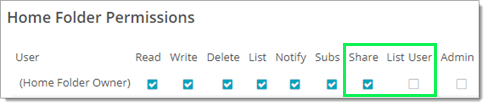
最後に、ホームフォルダー所有者が他のユーザーに拡張できるアクセス許可を選択します。([共有] を選択した場合にのみ使用できます)。

 [ユーザーの リスト] 権限を持つ共有フォルダーユーザーは、ドロップダウンリストでフォルダーユーザーのリストを確認できます
[ユーザーの リスト] 権限を持つ共有フォルダーユーザーは、ドロップダウンリストでフォルダーユーザーのリストを確認できます  。
。
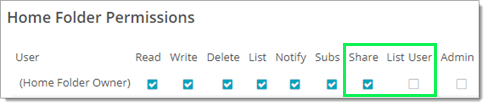

![]() [ユーザーの リスト] 権限を持つ共有フォルダーユーザーは、ドロップダウンリストでフォルダーユーザーのリストを確認できます
[ユーザーの リスト] 権限を持つ共有フォルダーユーザーは、ドロップダウンリストでフォルダーユーザーのリストを確認できます  。
。